Cum să navigați offline în Google Chrome chiar și fără internet: - Atunci când aveți o conexiune la Internet perfect puternică, totul este bine să mergeți. Dar dacă te afli într-un loc în care nu există conectivitate la Internet, cum ar fi poate pe un zbor? Tot ce trebuie să faceți este să faceți acest lucru naviga prin lucrurile pe care le-ați răsfoit odată, citiți câteva citate sau ceva de genul acesta. Dar, deoarece nu există conectivitate la Internet, sunteți destul de neajutorat. Dar ești, într-adevăr? Nu chiar. Există întotdeauna o soluție la fiecare problemă, nu-i așa? Internet Explorer și Mozilla Firefox au deja opțiunea de navigare offline activată. Puteți face același lucru pentru Google Chrome de asemenea. Navigarea offline salvează de fapt copiile cache ale site-urilor web, astfel încât să puteți accesa site-urile chiar și atunci când nu există conexiune la Internet. Citiți mai departe, pentru a afla cum să activați funcția de navigare offline pe Google Chrome pentru a naviga oricând doriți, chiar și fără conexiune la internet.
Recomandat:Folosiți Gmail offline chiar și fără conexiune de date
PASUL 1
- În primul rând, lansează Google Chrome făcând dublu clic pe pictograma sa. Acum introduceți sau copiați-inserați „Chrome: // steaguri” în bara de căutare, așa cum se arată în captura de ecran. Lovit introduce, odată ce ești pregătit.
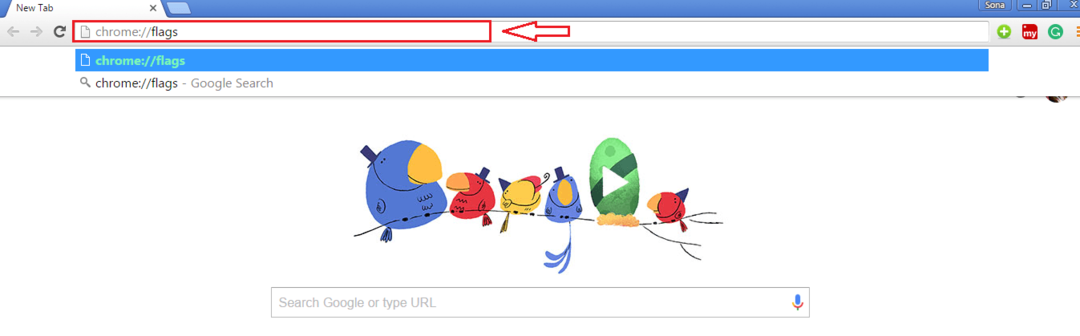
PASUL 2
- Acest lucru duce la lansarea paginii Google Chrome Flags cu un mesaj de avertizare.
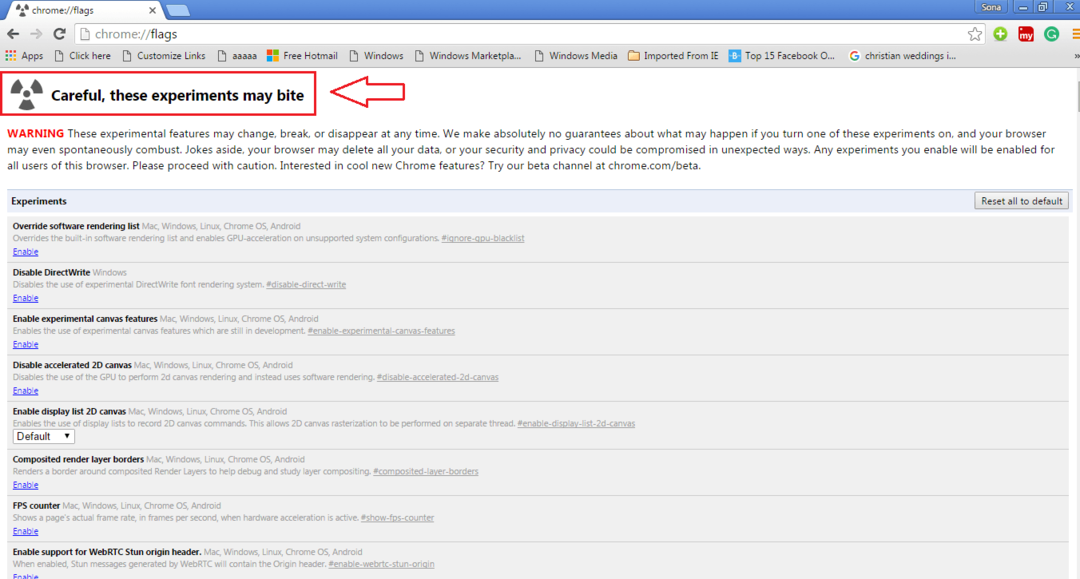
PASUL 3
- Acum, derulați în jos pentru a găsi o opțiune numită Activați butonul Afișare copiere salvată sau pur și simplu puteți apăsa CTRL + F împreună și introduceți interogarea de căutare Activați butonul Afișare copiere salvată pentru a găsi opțiunea fără mari dificultăți.
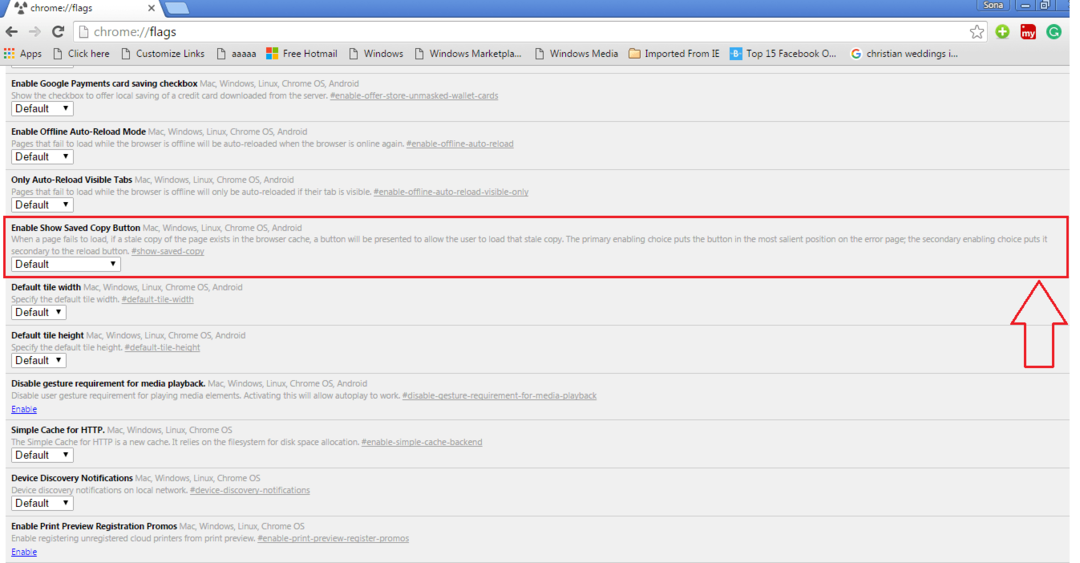
PASUL 4
- Din meniul derulant al Activați butonul Afișare copiere salvată, alegeți și faceți clic pe Activați: principal. Acest lucru vă va permite să aveți acces la o copie cache salvată a unei pagini web atunci când nu sunteți conectat la Internet printr-un buton numit Afișați copia salvată.
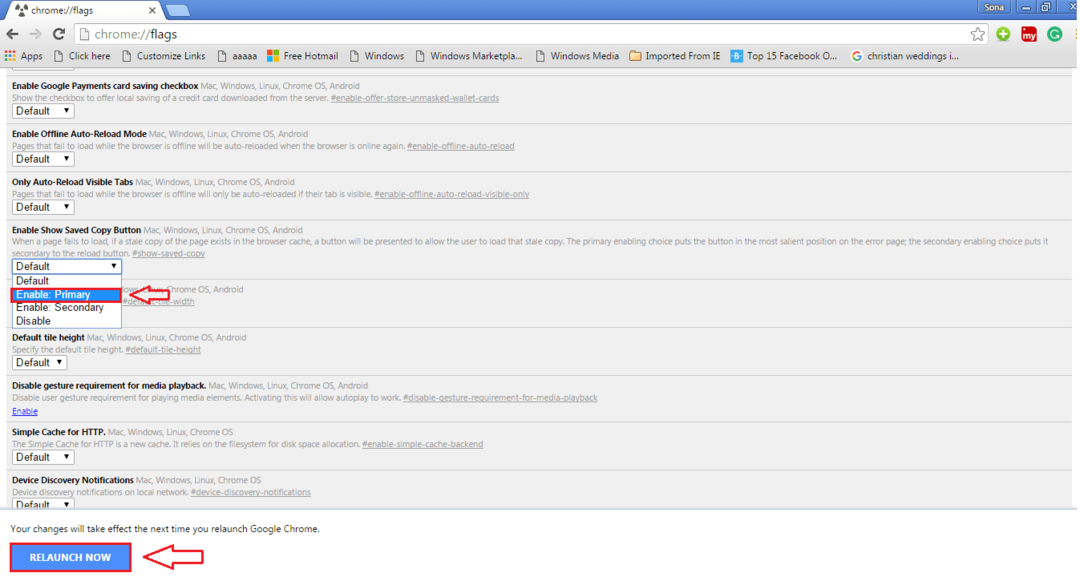
PASUL 5
- Acum, dacă sunteți conectat la Internet, deconectați-vă. În continuare, puteți introduce adresa URL a oricăreia dintre paginile web pe care le-ați vizitat după ce ați activat Activați butonul Afișare copiere salvată opțiune. Desigur, ca de obicei, deoarece nu sunteți conectat la Internet, Google Chrome vă va spune că nu puteți accesa pagina web. Dar, spre deosebire de obicei, acum veți vedea un buton albastru numit Afișați copia salvată dacă ai o privire. Faceți clic pe acesta pentru a accesa copia cache a site-ului web.
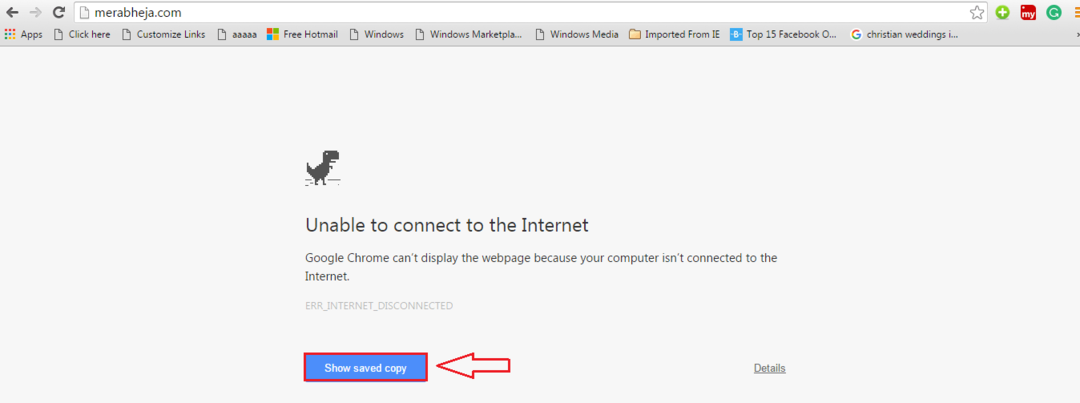
PASUL 6
- Iată-vă, acum puteți vizualiza pagina web ca și cum ați fi conectat la internet.
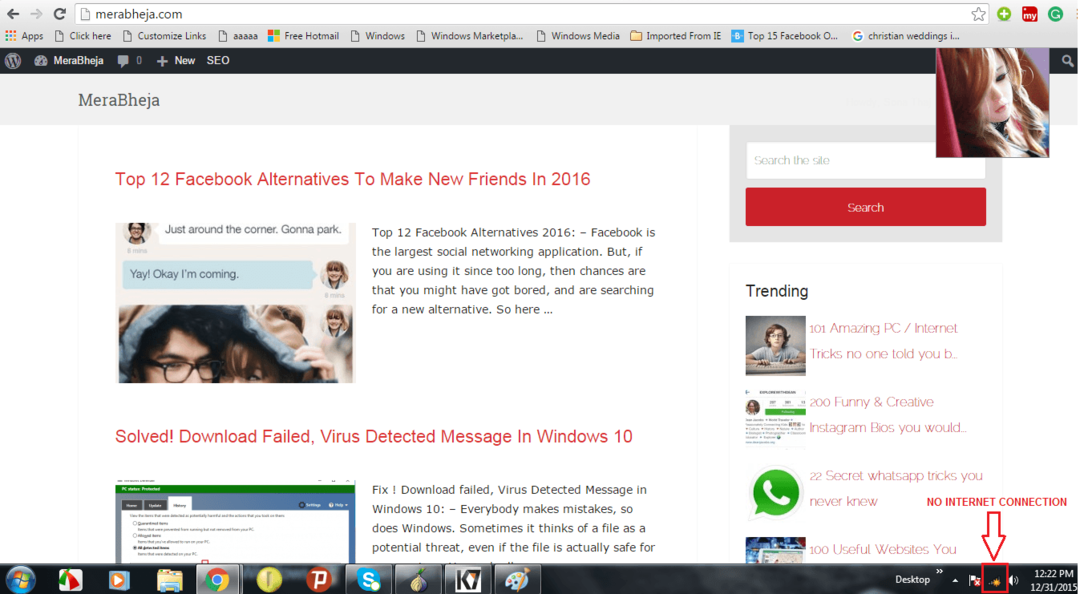
Asta este. Ești pregătit să pleci. Distrează-te navigând offline, fără a cheltui nici măcar un bănuț. Sper că ți s-a părut util articolul.


